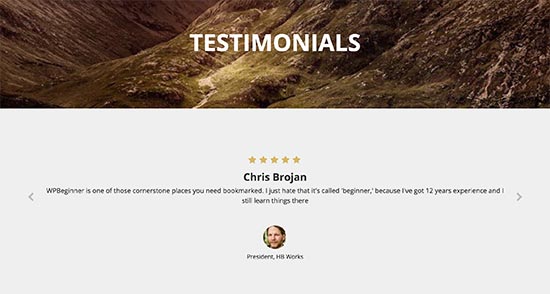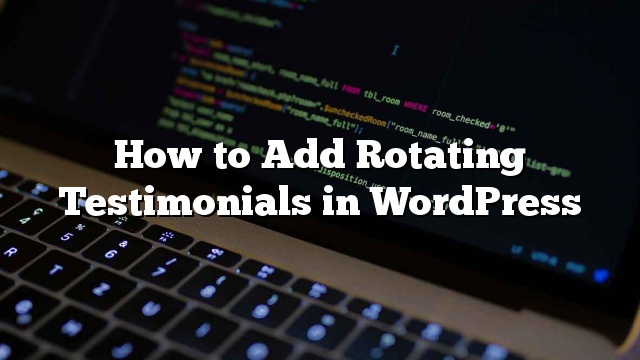Bạn có muốn hiển thị lời chứng thực quay trên trang WordPress của mình không? Chứng thực là một cách tuyệt vời để thể hiện bằng chứng xã hội và xây dựng lòng tin. Đó là lý do tại sao bạn nhìn thấy rất nhiều doanh nghiệp trực tuyến tự hào hiển thị lời chứng thực của khách hàng trên trang web của họ. Trong bài này, chúng tôi sẽ chỉ cho bạn cách làm thế nào để dễ dàng thêm lời chứng thực quay trong WordPress.
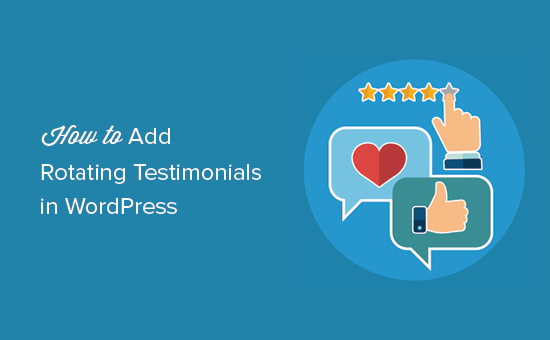
Thêm Sliding Tiêu đề Xoay trong WordPress
Điều đầu tiên bạn cần làm là cài đặt và kích hoạt plugin Testimonial Rotator. Để biết thêm chi tiết
Khi kích hoạt, bạn cần truy cập Chứng Thực »Thêm Rotator trang. Đây là nơi bạn sẽ thiết lập băng chuyền sẽ hiển thị lời chứng thực xoay vòng trên trang web của bạn.
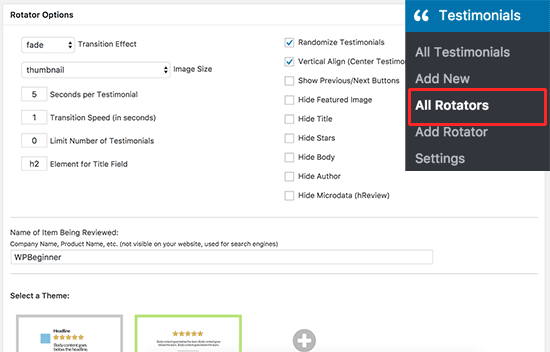
Bạn có thể chọn cách bạn muốn câu chuyện cổ tích carousel của bạn cư xử. Bạn có thể chọn hình ảnh động, thời lượng cho mỗi lời chứng thực, hiển thị / ẩn các mục và hơn thế nữa.
Sau đó bạn cần phải nhập công ty hoặc sản phẩm mà những lời chứng thực được kết hợp với. Thông tin này sẽ không được hiển thị nhưng sẽ được sử dụng để thêm đoạn mã siêu dữ liệu phong phú cho các công cụ tìm kiếm.
Cuối cùng, bạn có thể chọn một chủ đề cho băng chuyền của bạn. Theo mặc định, plugin đi kèm với hai chủ đề để lựa chọn. Bạn có thể mua thêm các chủ đề từ các tác giả plugin nếu bạn thích.
Khi bạn đã hoàn tất, hãy nhấp vào nút xuất bản để lưu các thay đổi của bạn.
Bây giờ bạn đã tạo ra băng chuyền, đã đến lúc để thêm lời chứng thực. Bạn có thể thêm lời chứng thực bằng cách vào Chứng Thực »Thêm Mới trong khu vực quản trị WordPress của bạn.
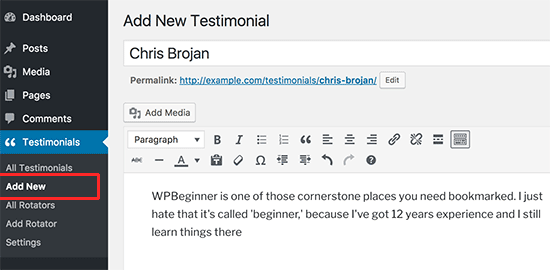
Bạn cần thêm tên khách hàng vào trường tiêu đề, và lời chứng thực của họ trong trình soạn thảo bài đăng.
Tiếp theo, bạn cần phải cuộn xuống phần ‘Tuỳ chọn Chứng thực’.
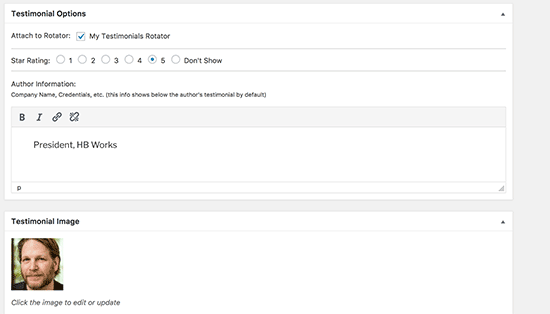
Bạn có thể thêm lời chứng thực vào máy quay mà bạn đã tạo ra trước đó. Sau đó, bạn có thể chọn một ngôi sao, tên công ty hoặc công ty của khách hàng, và thêm ảnh khách hàng.
Khi bạn đã hoàn tất, nhấp vào nút xuất bản để lưu lời chứng thực. Lặp lại quá trình để thêm chứng thực của khách hàng.
Sau khi bạn đã thêm một vài lời chứng thực, bạn đã sẵn sàng để thêm chúng vào trang WordPress của bạn.
Đi qua Chứng Thực »Tất cả Rotators và sao chép mã ngắn ‘Cài đặt người dùng rotator’ bên cạnh rotator bạn đã tạo ra trước đó.
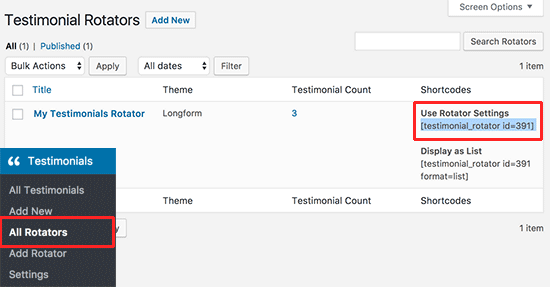
Bạn có thể thêm mã vạch này vào bất kỳ bài đăng hoặc trang WordPress nào để hiển thị lời chứng thực của khách hàng. Bạn cũng có thể thêm nó vào một phụ tùng thanh bên
Bây giờ, bạn có thể ghé thăm trang web của bạn để xem lời chứng thực quay của bạn đang hoạt động.